- Start
- » Skapa utlysning
- » Form Designer
- » Dynamiska formulärskontroller
Dynamiska formulärskontroller
Sedan april 2016 finns möjligheten att själv lägga till dynamiska formulärsfält i Prisma. Detta gör att vi har möjligheten att skapa ett antal kontrolltyper själva vid behov. Nedan följer information om hur funktionen används och vad som är viktigt att tänka på.
14.9.1 Begränsningar i dynamiska formulärskontroller
De dynamiska formulärskontrollerna är en kraftfull funktion, men det finns några saker att tänka på vid skapandet av nya kontroller.
- Kontroller som ska kopplas till en specifik funktionalitet, exempelvis visas på kort i ECM, måste skapas av utvecklare istället för dynamiskt. I dessa fall bör formulärsnätverket samråda med utvecklare och krav.
- Det är inte möjligt att kopiera formulär med dynamiska kontroller mellan miljöer, exempelvis produktionsmiljön och SAT-miljön, eller mellan olika finansiärer. Detta eftersom de dynamiska kontrollerna kommer att ha olika ID i de olika miljöerna.
- På samma sätt kan inte en kontroll skapas dynamiskt som ska användas av samtliga finansiärer, det finns i dagsläget ingen funktion för att kopiera kontroller mellan finansiärer. De kontroller som skapas av utvecklare skapas i regel för alla finansiärer samtidigt.
- Samtliga typer av formulärskontroller fins inte som dynamiska fält. Komponenter och andra mer avancerade fält måste fortfarande skapas av utvecklare via ett utvecklingsärende.
Vi bör också vara noga med att hålla dataseten någorlunda rena för att möjliggöra uppföljning över tid. Kontroller som inte används eller som skapats av misstag bör arkiveras, fält som används med samma syfte med små skillnader i ordval ("Relevans" och "Relevans för utlysningen") bör återanvändas.
14.9.2 Fälttyper som kan skapas dynamiskt
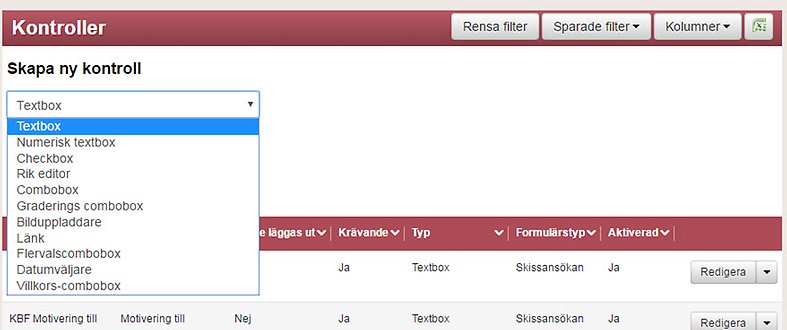
De fälttyper som kan skapas dynamiskt är följande, denna lista kan komma att utökas löpande.
- Textbox: Ett vanligt textfält som tar emot text utan formatering.
- Numerisk textbox: Ett fält som endast tar emot siffror
- Checkbox: En kryssruta
- Rik editor: Kan användas i tre lägen; rich text-editor som är ett textfält med formatering, PDF-uppladdare eller PDF-länk.
- Combobox: En väljare där personen som fyller i formuläret gör ett val i en rullgardin. Kräver att du kopplar en underhållstabell.
- Graderings combobox: En betygskontroll för granskningen som ger text plus en betygsväljare. Kräver att du kopplar en underhållstabell. Denna kontroll kan också användas i tre olika lägen; betyg och text, endast betyg, endast text.
- Bilduppladdare: Ett fält som tillåter att bilder laddas upp i formuläret.
- Länk: Ett fält som tillåter att klickbara länkar läggs till i formuläret (en till flera länkar)
- Flervalscombobox: En väljare där personen som fyller i formuläret gör ett till flera val i en rullgardin. Kräver att du kopplar en underhållstabell.
- Datumväljare: Ett datumfält som visar en kalenderväljare där den som fyller i formuläret väljer ett datum.
- Villkors-combobox: Liknar dependency-kontrollen som beskrivs i avsnintt 14.4, men istället för en kryssruta används här en väljare med alternativen Ja och Nej. Fält i kontrollen villkoras av att den som fyller i formuläret svarar Ja.
14.9.3 Skapa dynamiska formulärsfält
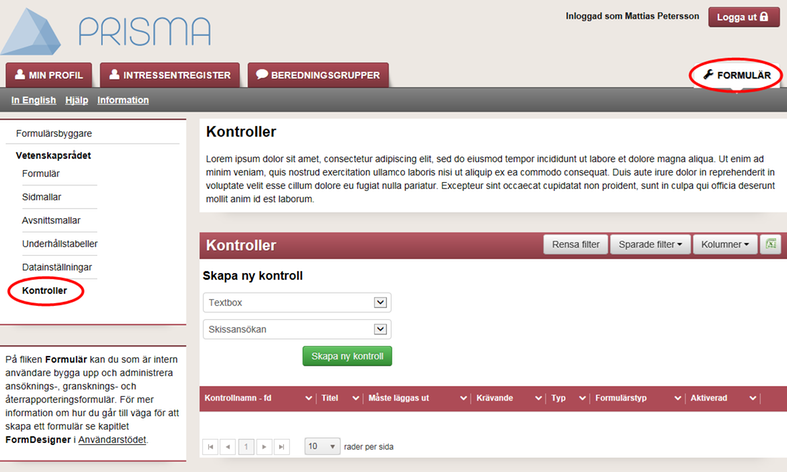
För att arbeta med dynamiska formulärsfält krävs behörigheten formulärsadministratör. Under fliken Formulär finns menyvalet Kontroller i vänstermenyn. Klicka på det för att få upp hanteringen för dynamiska kontroller. Under rubriken Skapa ny kontroll finns väljare för de olika fälttyperna som är möjliga att skapa.
Skapa ny kontroll

När du ska skapa en ny kontroll väljer du först kontrolltyp och sedan dataset som kontrollen ska användas i. Klicka sedan på knappen Skapa ny kontroll för att skapa kontrollen och göra alla nödvändiga inställningar på den.
Inställningsfönstret öppnas
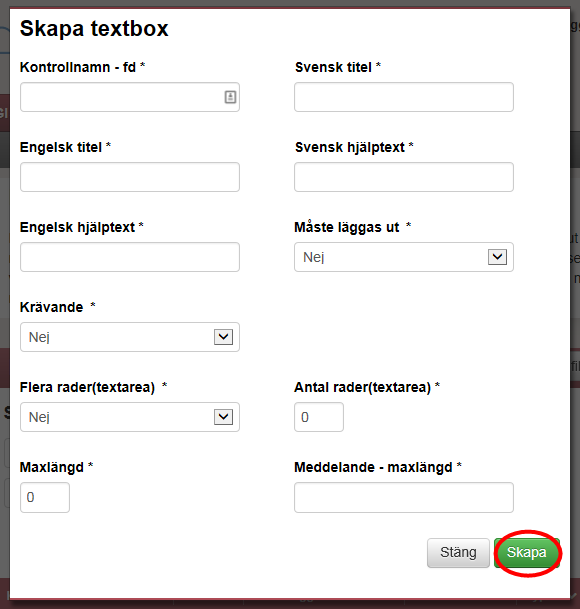
Fönstret för inställningar på nya kontroller ser olika ut beroende på kontrolltyp, men vissa fält finns alltid med:
- Kontrollnamn - fd: Kontrollens namn i listan över tillgängliga fält i Form Designer.
- Svensk och engelsk titel: Kontrollens svenska och engelska titel i formuläret
- Svensk och engelsk hjälptext: Hjälptext som visas när den som fyller i formuläret håller muspekaren över konrollen.
- Måste läggas ut: Om fältet ska vara obligatoriskt att lägga ut i formuläret innan det kan sparas i Form Designer.
- Krävande: Om fältet ska vara obligatoriskt att fylla i innan ansökan eller uppgiften kan registreras.
Förutom dessa fält finns också maxlängd för textfält och andra mer specifika inställningar. Dessa inställningar är samma inställningar som finns för de ursprungliga fälten av dessa typer.
Klicka slutligen på Spara för att spara den nya kontrollen.
Kontrollen syns i listan över dynamiska kontroller
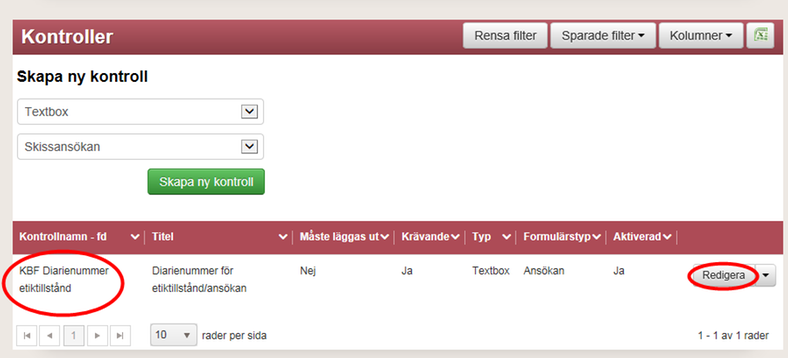
Den nyskapade kontrollen syns i listan över dynamiska kontroller. I tabellen syns viss grundläggande information och fler kolumner kan hämtas fram genom att klicka på knappen Kolumner. Genom att klicka på knappen Redigera kan du när som helst ändra i de grundläggande uppgifterna. Kontrollen är aktiv direkt och tillgänglig att använda i Form Designer i nyskapade utkast.
14.9.4 Arkivera och aktivera dynamiska formulärskontroller
Samma princip gäller för dynamiska kontroller som för publicerade formulär, väl de är skapade kan de aldrig tas bort utan endast arkiveras.
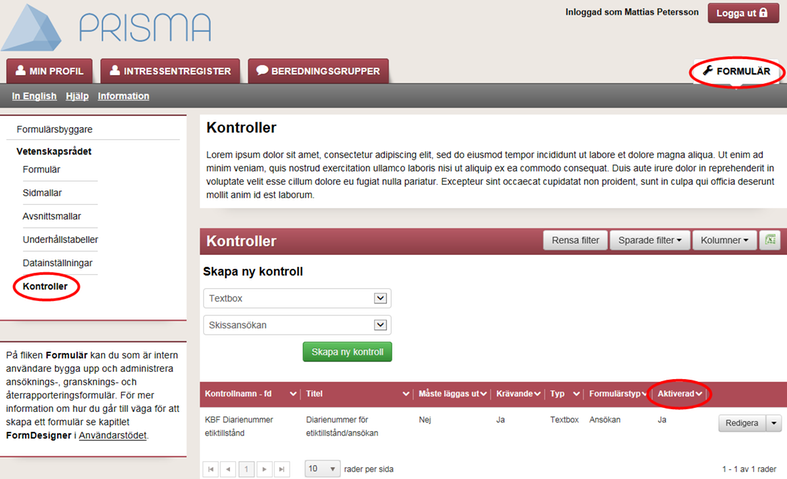
I listan över dynamiska formulärskontroller under fliken Formulär och menyvalet Kontroller i vänstermenyn kan du se status för varje dynamisk kontroll. I kolumnen Aktiverad ser du om kontrollen är aktiv (Ja) eller inaktiv (Nej). Inaktiva kontroller är inte tillgängliga i Form Designer när du skapar nya formulär. Däremot kan en inaktiv kontroll fortfarande användas i ett publicerat formulär, det är bara vid skapandet av nya formulär som den blir otillgänglig.
Inaktivera/aktivera kontroller
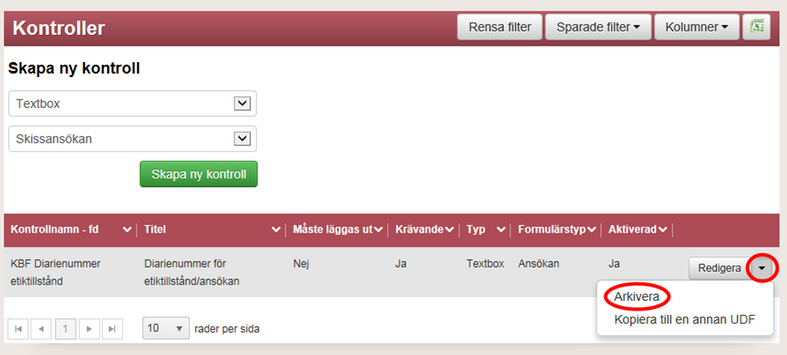
För att inaktivera en kontroll klickar du på pilknappen till höger om Redigera. Då visas en rullgardinsmeny med valet Arkivera. Klickar du på Arkivera får du en fråga om du verkligen vill arkivera kontrollen, klicka OK för att genomföra arkiveringen. Status ändras då i listan från Ja till Nej i kolumnen Aktiverad.
Aktivera arkiverad kontroll
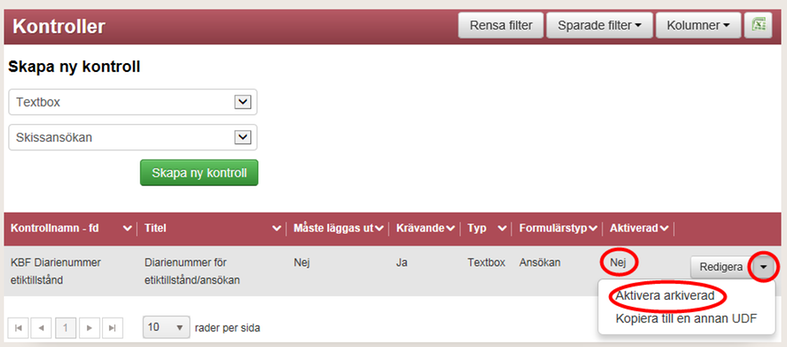
När en kontroll har arkiverats kan den aktiveras igen genom samma process som vid arkiveringen. Klicka på pilknappen bredvid Redigera, en rullgardinsmeny öppnas där du kan välja att Aktivera arkiverad. När du klickar på det menyvalet visas en fråga om du verkligen vill aktivera arkiverad, klicka på OK för att genomföra aktiveringen. Status ändras då i listan från Nej till Ja i kolumnen Aktiverad. Kontrollen finns nu åter tillgänglig att lägga i nya formulär.
14.9.5 Kopiera dynamiska kontroller mellan dataset
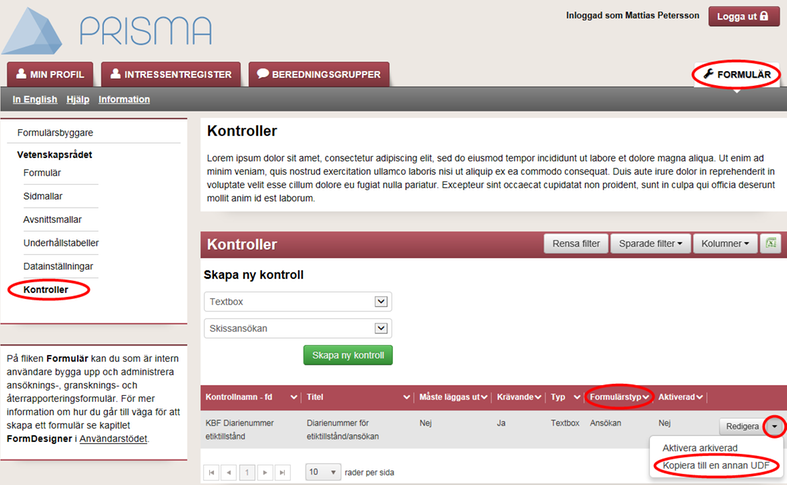
När en dynamisk formulärskontroll skapas kopplas den direkt till ett specifikt dataset. Vissa kontroller kan man vilja använda i fler än ett dataset. Om kopiering av information ska ske i Prsma mellan olika formulär, exempelvis mellan skissansökan/ansökan eller mellan förslag till yttrande/yttrande måste fältet kopieras på detta sätt, annars kommer inte Prisma att veta att det är samma fält (oavsett hur du döper dem).
I listan över dynamiska formulärskontroller under fliken Formulär och menyvalet Kontroller i vänstermenyn kan du se samtliga skapade dynamiska kontroller. I kolumnen Formulärstyp visas vilket dataset kontrollen är associerat med. Genom att klicka på pilknappen till höger om knappen Redigera når du en menyvalet Kopiera till en annan UDF. När du klickar på det öppnas en dialogruta.
Dialogrutan kopiera till en annan UDF
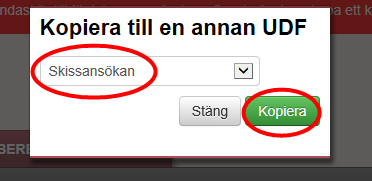
I dialogrutans rullgardin väljer du det dataset som du vill kopiera kontrollen till. Det finns inga begränsningar på formulärstyp utan det går bra att kopiera mellan alla dataset, alltså även mellan exempelvis ansökan och återrapportering. När du har valt dataset klickar du på Kopiera för att skapa en kopia av kontrollen i det valda datasetet.
Kontrollen har kopierats
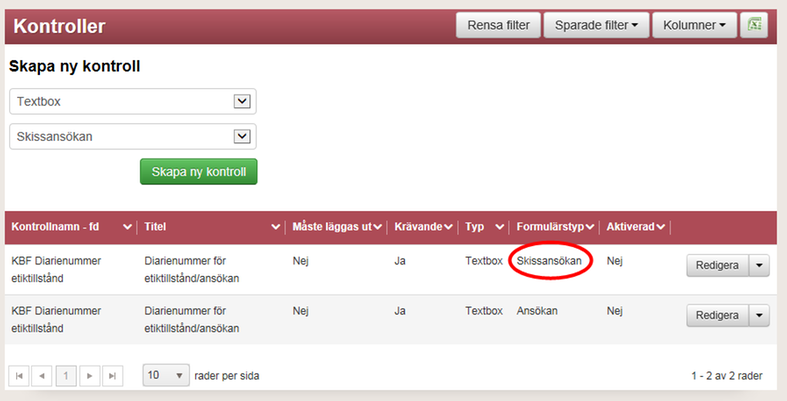
Den kopierade kontrollen syns direkt i listan och ärver statusen (arkiverad/aktiv) från ursprungskontrollen. Kontrollerna kommer även i övrigt att ha identiska namn och inställningar. När kopieringen väl är utförd kan du göra ändringar i inställningarna, men du bör behålla samma namn eller ett snarlikt namn eftersom det interna namnet i Prisma genereras utifrån Kontrollnamn - fd.
Senast uppdaterad:




 Skriv ut
Skriv ut